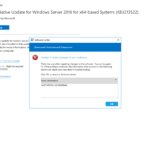Fixing SCCM Task Sequence Error Code 0x80070002: Applying Operating System and Downloading SCCM Client. Task Sequence failed with the error code 0x80070002 – this error was very famous during the operating system deployment using SCCM. When you deploy the task sequence and when you boot the computer from the network by PXE, during the step Applying Operating System you encounter the Error Code 0x80070002. Also, this error may appear in the step Downloading SCCM Client.
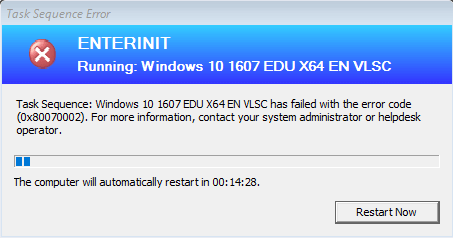
Oplossing:
Om het probleem op te lossenError Code 0x80070002, u moet het netwerktoegangsaccount definiëren. Het netwerktoegangsaccount wordt gebruikt voor de implementatie van het besturingssysteem, cliënt, en software-installatie. Dit account is belangrijk omdat de computer die de besturingssysteem beschikt niet over een beveiligingscontext die het kan gebruiken om toegang te krijgen tot inhoud op het netwerk.
Om het netwerktoegangsaccount te configureren, open de SCCM-console troosten, klik opAdministratie, uitbreiden Overzicht, uitbreidenLocatie Configuratie, klikSites, klik op het bovenste lintConfigureer Sitecomponenten, en klikSoftware Verdeling.
Klik op het tabbladNetwerktoegangsaccount, en kies ervoorGeef het account op dat toegang heeft tot netwerklocaties(standaard is de optie ingesteld opUse the computer account of Configuration Manager client). Klik op het oranje pictogram en voeg het gebruikersaccount toe dat voldoende machtigingen heeft om toegang te krijgen tot de inhoud die vereist is tijdens het implementeren van het besturingssysteem, klik OK.
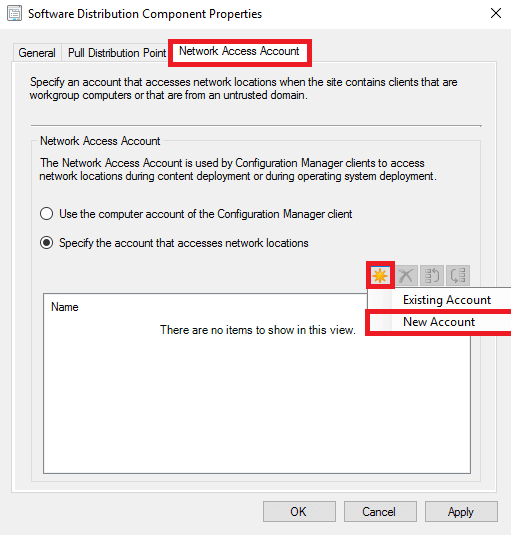
If the error still persists do the next. If you use HTTP protocol on Distribution Point – u moet een vinkje plaatsen Clients toestaan anoniem verbinding te maken. Open the SCCM Console console, klik op Administratie, expand Overview, vouw Siteconfiguratie uit, en klik op Sites en sitesysteemrollen. Selecteer de server met DP, open Distributiepunt Eigenschappen, en plaats het vinkje Laat klanten anoniem verbinding maken, klik OK.